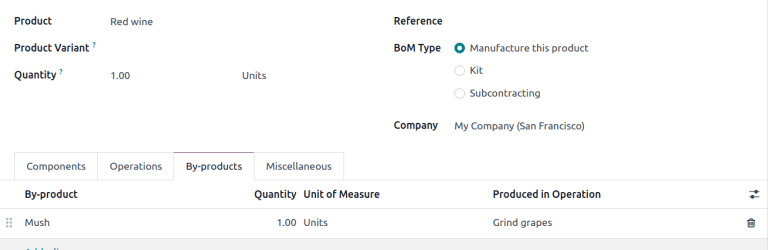صورتجلسه مواد¶
یک صورتجلسه مواد (یا به اختصار BoM) اجزاء خاص به همراه مقادیر مربوط به هرکدام را مستند میکند که برای تولید یا تعمیر یک محصول مورد نیاز است. در اودوو، BoM ها بهعنوان طرح اولیه برای کالاهای تولید شده و کیتها به کار میروند و اغلب شامل عملیات تولید و دستورالعملهای گامبهگام نیز هستند.
تنظیمات BoM¶
برای ایجاد یک BoM، به بروید و روی جدید کلیک کنید.
سپس، نوع BoM را روی تولید این محصول تنظیم کنید.
سپس، اجزاء مورد نیاز را مشخص کنید و در صورت نیاز، هرگونه عملیات تولید را تعریف نمایید.
نکته
BoM های فردی همچنین میتوانند بهسرعت از طریق کلیک روی دکمه هوشمند صورتجلسه مواد در هر فرم محصول، که از طریق اپلیکیشنهای فروش، موجودی و تولید قابل دسترسی هستند، یا از طریق هر پیوند داخلی که در آن محصول ارجاع داده شده باشد (مانند یک فیلد یا یک ردیف آیتم)، ایجاد یا دسترسی یابند.
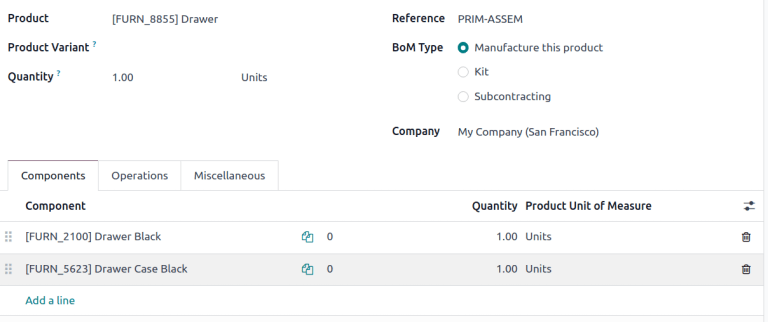
BoM برای کشو، نمایش تب اجزاء.¶
همچنین ملاحظه نمائید
اجزاء¶
در تب اجزاء یک BoM، اجزاء مورد استفاده برای تولید محصول را با کلیک روی افزودن خط مشخص کنید. از منوی کشویی اجزاء، از محصولات موجود انتخاب کنید یا با تایپ نام، یک محصول جدید ایجاد کرده و گزینه ایجاد " " را برای افزودن سریع ردیف آیتم انتخاب کنید، یا گزینه ایجاد و ویرایش... را برای افزودن جزء و ادامه به فرم پیکربندی آن انتخاب نمایید.
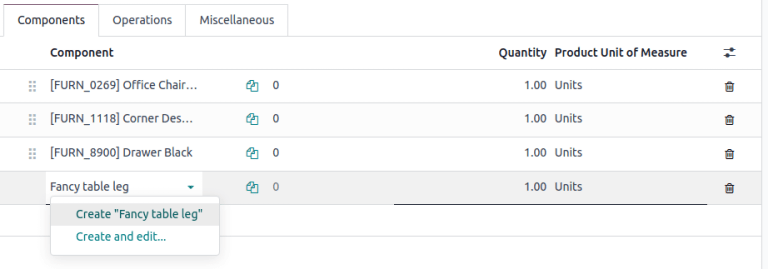
اختیاری است که به فیلدهای اضافی از طریق کلیک روی آیکون (تنظیمات تنظیم) در گوشه سمت راست تب اجزاء دسترسی پیدا کنید. با انتخاب کادرهای انتخاب برای ویژگیهای زیر، این ستونها را فعال کنید:
اعمال بر روی انواع: مشخص کنید که هر جزء در کدام نوع محصول استفاده میشود. وقتی این فیلد خالی باشد، جزء در تمامی انواع محصول استفاده میشود.
مصرف شده در عملیات: مشخص کنید که جزء در کدام عملیات استفاده میشود. این ویژگی برای تعیین آمادگی تولید مفید است.
مصرف دستی: کادر انتخاب را علامت بزنید تا اپراتورها مجبور شوند کادر مصرف شده را در یک سفارش تولید (MO) علامت بزنند.
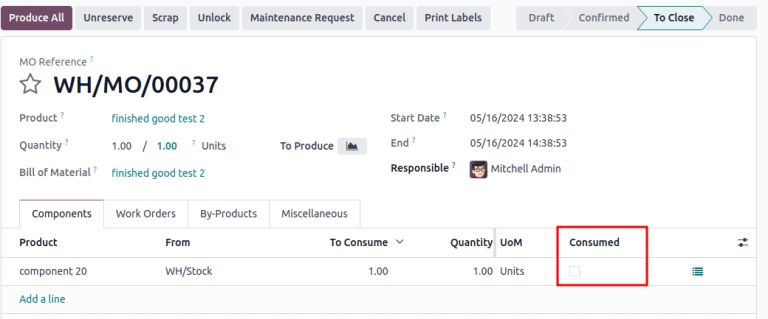
عدم انجام این کار باعث نمایش پیغام خطای هشدار مصرف میشود، جایی که مقدار جزء مصرفی باید بهطور دستی وارد شود. در غیر این صورت، عملیات نمیتواند تکمیل شود.
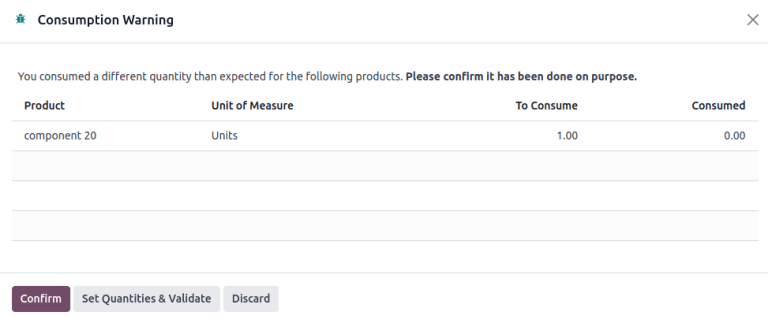
عملیات¶
برای افزودن یک عملیات به یک BoM بهمنظور مشخص کردن دستورالعملهای تولید و ثبت زمانی که برای انجام یک عملیات صرف میشود، ابتدا باید ویژگی سفارشهای کاری را فعال کنید. برای این کار، به بروید و در بخش عملیات، کادر انتخاب سفارشهای کاری را علامت بزنید.
همچنین ملاحظه نمائید
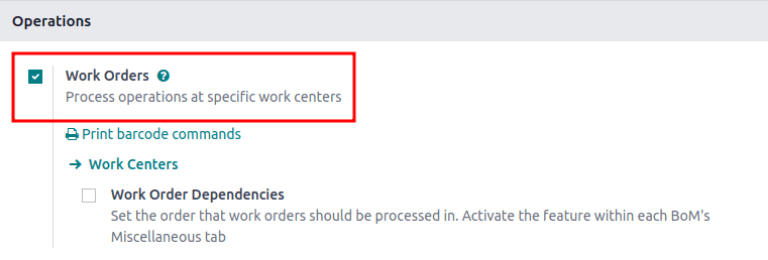
سپس، به BoM مورد نظر بروید، از مسیر و انتخاب BoM مورد نظر. برای افزودن یک عملیات جدید، به تب عملیات بروید و روی افزودن یک خط کلیک کنید.
با انجام این کار، پنجره پاپآپ ایجاد عملیات باز میشود، جایی که میتوانید فیلدهای مختلف عملیات را پیکربندی کنید:
عملیات: نام عملیات.
مرکز کاری: مکانهای موجود برای انجام عملیات را انتخاب کنید، یا یک مرکز کاری جدید ایجاد کرده و نام آن را تایپ کنید و گزینه ایجاد " " را انتخاب کنید.
اعمال بر روی انواع: مشخص کنید که آیا این عملیات فقط برای انواع خاص محصول قابل استفاده است یا خیر. اگر این عملیات برای تمامی انواع قابل استفاده باشد، این فیلد را خالی بگذارید.
همچنین ملاحظه نمائید
محاسبه مدت زمان: انتخاب کنید که زمان صرفشده در عملیات چگونه پیگیری شود. گزینه محاسبه بر اساس زمان پیگیریشده را برای استفاده از ردیاب زمان عملیات انتخاب کنید یا گزینه تنظیم مدت زمان بهطور دستی را انتخاب کنید اگر اپراتورها قادر به ثبت و تغییر زمان باشند.
با انتخاب گزینه محاسبه بر اساس زمان پیگیریشده، گزینه بر اساس آخرین __ سفارشهای کاری فعال میشود که بهطور خودکار زمان لازم برای تکمیل این عملیات را بر اساس چند عملیات قبلی تخمین میزند. انتخاب گزینه تنظیم مدت زمان بهطور دستی، فیلد مدت زمان پیشفرض را فعال میکند.
مدت زمان پیشفرض: مقدار زمان تخمینی برای تکمیل عملیات؛ از این زمان برای برنامهریزی سفارشهای تولید و تعیین دسترسپذیری مرکز کاری استفاده میشود.
شرکت: مشخص کنید که BoM در کدام شرکت قابل استفاده است.
جزئیات عملیات را در تب ورق کاری درج کنید. برای پیوست کردن یک فایل، گزینه PDF را انتخاب کنید یا برای اشتراک لینک، گزینه Google Slide را انتخاب کنید که دسترسی عمومی دارد. برای نوشتن دستورالعملها، گزینه متن را انتخاب کنید تا در فیلد متنی توضیحات تایپ کنید.
نکته
برای مشاهده فهرستی از گزینهها و ویژگیهای قالببندی، شامل ChatGPT، / را تایپ کنید.
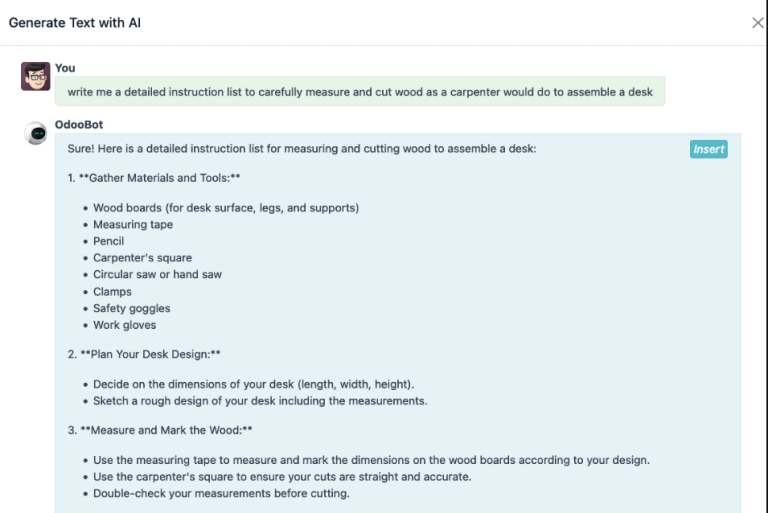
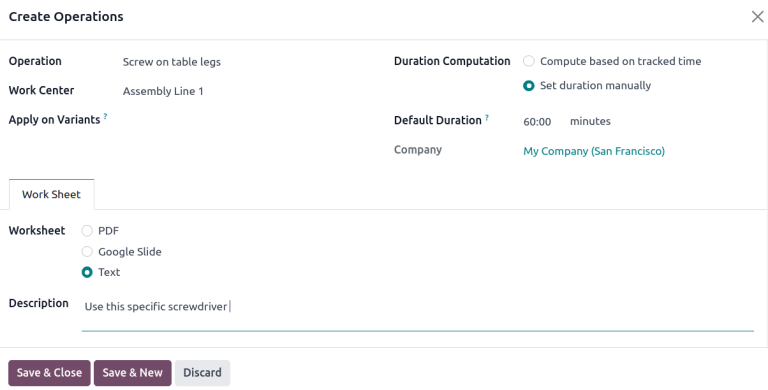
در نهایت، روی ذخیره & بستن کلیک کنید تا پنجره پاپآپ بسته شود. برای افزودن عملیاتهای بیشتر، روی ذخیره و جدید کلیک کنید و مراحل مشابه را برای پیکربندی عملیات جدید تکرار کنید.
توجه
هر عملیات منحصر به فرد است زیرا همیشه بهطور اختصاصی به یک BoM مرتبط است.
نکته
پس از ایجاد یک عملیات، روی دکمه کپی عملیاتهای موجود کلیک کنید تا یک عملیات برای تکثیر انتخاب کنید.

دستورالعملها¶
مهم
برای افزودن دستورالعملهای دقیق به عملیاتها، اپلیکیشن کیفیت باید نصب شده باشد.
برای افزودن دستورالعملهای خاص به یک عملیات موجود، روی آیکون (لیست) در ستون دستورالعملها کلیک کنید. شمارهای که در ستون دستورالعملها نمایش داده میشود، نشاندهنده تعداد دستورالعملهای دقیق موجود برای عملیات است.
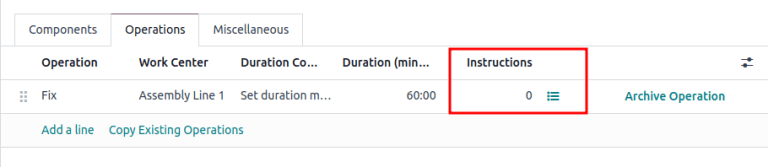
در داشبورد مراحل، روی جدید کلیک کنید تا فرم خالی نقطه کنترل کیفیت باز شود و مرحله تولید جدید ایجاد شود. در اینجا، برای دستورالعمل خاص یک عنوان تعیین کنید و نوع را به دستورالعملها تنظیم کنید. در تب دستورالعملها فرم، دستورالعملهای مربوط به مرحله عملیات را بنویسید.
توجه
در این فرم، علاوه بر دستورالعملهای معمولی، میتوان تغییرات بیشتر انجام داد تا انواع خاصی از نقاط کنترل کیفیت که شرایط خاص (یا پیچیده) دارند نیز گنجانده شوند. برای اطلاعات بیشتر در مورد نقاط کنترل کیفیت، به مستندات بررسی دستورالعملها مراجعه کنید.
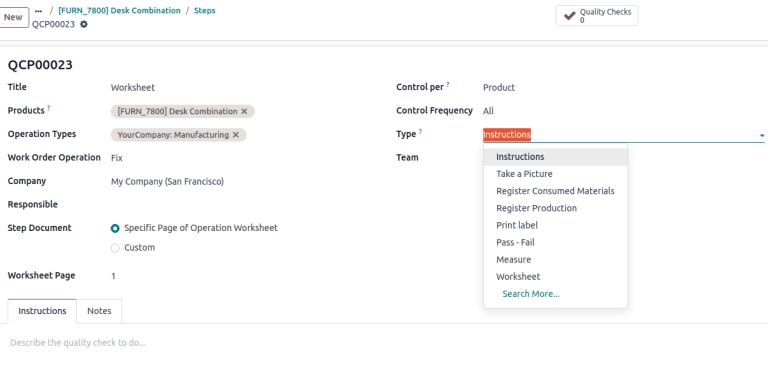
متفرقه¶
تب متفرقه شامل تنظیمات بیشتری برای BoM است که برای سفارشیسازی تأمین، محاسبه هزینهها و تعریف نحوه مصرف قطعات استفاده میشود.
آمادگی تولید: انتخاب گزینه هنگامی که قطعات برای عملیات اول در دسترس هستند وضعیت قطعه را بهصورت سبز در دسترس نیست نمایش میدهد، زمانی که فقط قطعاتی که در عملیات اول مصرف میشوند، در انبار موجود باشند. این نشان میدهد که اگرچه تمام قطعات در دسترس نیستند، اپراتورها میتوانند حداقل با عملیات اول شروع کنند. انتخاب گزینه هنگامی که همه قطعات در دسترس هستند وضعیت قطعه را بهصورت قرمز در دسترس نیست نشان میدهد مگر اینکه تمام قطعات موجود باشند.
نکته
مشخص کنید که کدام عملیات هر قطعه را در BoM مصرف میکند در فیلد مصرف دستی.

نسخه: نسخه فعلی BoM را نمایش میدهد که با نصب اپلیکیشن PLM در اودوو برای مدیریت تغییرات BoM قابل مشاهده است.
مصرف انعطافپذیر: مشخص میکند که آیا قطعات مصرفشده میتوانند از مقدار تعریفشده در BoM انحراف داشته باشند یا خیر. اگر اپراتورها باید بهطور دقیق به مقدار BoM پایبند باشند، گزینه مسدود شده را انتخاب کنید. در غیر این صورت، گزینه مجازه یا مجازه با هشدار را انتخاب کنید.
مسیریابی: نوع عملیات تولید انبار ترجیحی را برای محصولاتی که در انبارهای مختلف تولید میشوند، انتخاب کنید. اگر خالی بگذارید، نوع عملیات تولید این انبار بهطور پیشفرض استفاده میشود.
توزیع تحلیلی: مدلهای توزیع تحلیلی از پیشساختهشده مدلهای توزیع تحلیلی را از فهرست انتخاب کنید تا هزینه تولید محصولات بهطور خودکار در دفتر انتخابی ثبت شود.
زمان پیشبینی تولید: تعداد روزهای لازم برای تکمیل یک MO از تاریخ تأیید را تعریف کنید.
روزهای آمادهسازی سفارش تولید: تعداد روزهای مورد نیاز برای تأمین قطعات یا تولید زیرمجموعههای محصول.
همچنین ملاحظه نمائید
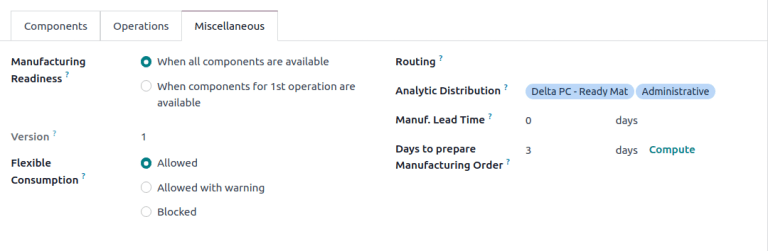
افزودن محصولات جانبی به BoM¶
یک محصول جانبی یک محصول باقیمانده است که در طول تولید بهعلاوه محصول اصلی یک BoM ایجاد میشود. برخلاف محصول اصلی، ممکن است بیش از یک محصول جانبی در یک BoM وجود داشته باشد.
برای افزودن محصولات جانبی به یک BoM، ابتدا ویژگی محصولات جانبی را در فعال کنید. در بخش عملیاتها، کادر کنار محصولات جانبی را علامت بزنید تا این ویژگی فعال شود.
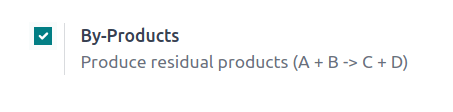
پس از فعالسازی این ویژگی، محصولات جانبی را به یک BoM با کلیک روی تب محصولات جانبی اضافه کنید. روی افزودن خط کلیک کرده و فیلدهای محصول جانبی، مقدار و واحد اندازهگیری را پر کنید. بهطور اختیاری، یک عملیات تولید برای محصول جانبی مشخص کنید.
مثال
محصول جانبی، تفاله، در عملیات خرد کردن انگور هنگام تولید شراب قرمز ایجاد میشود.